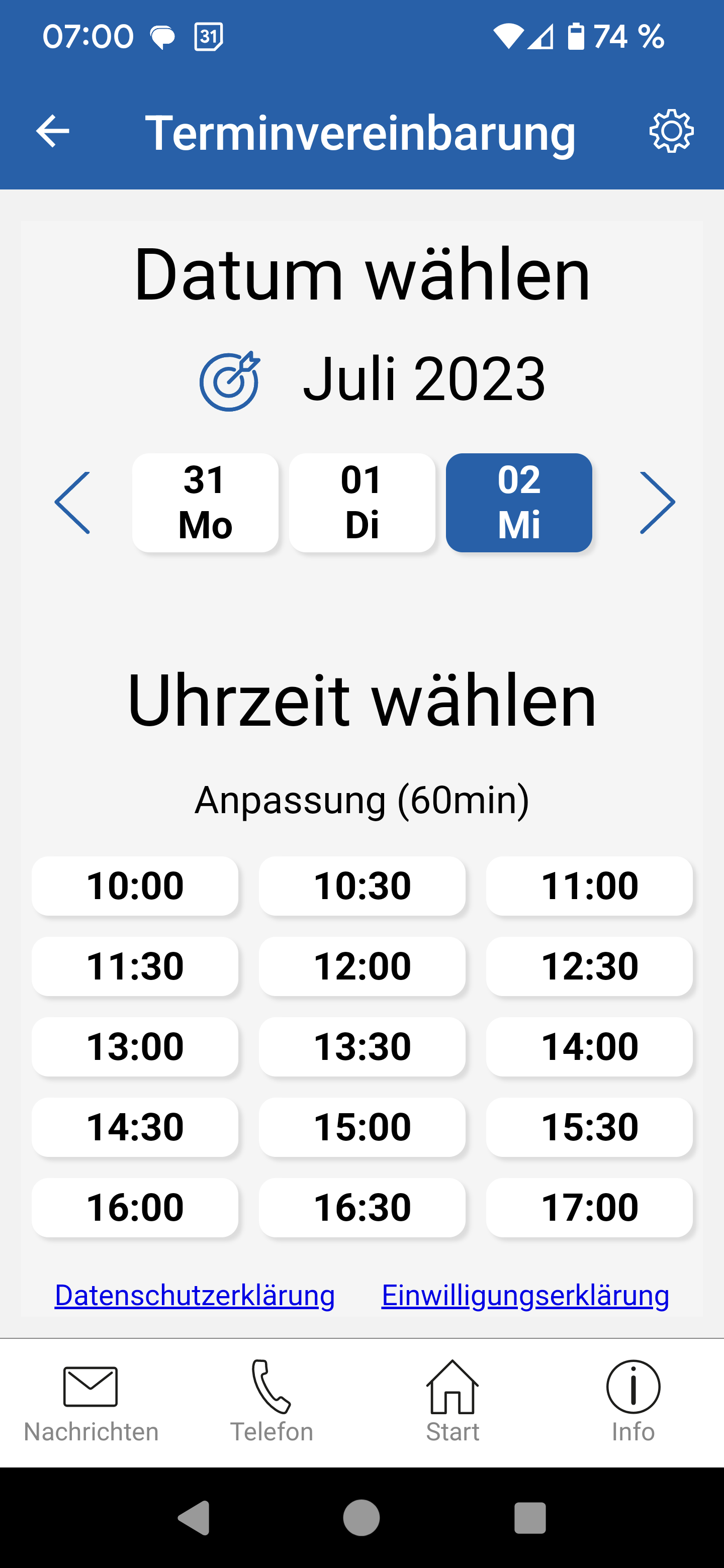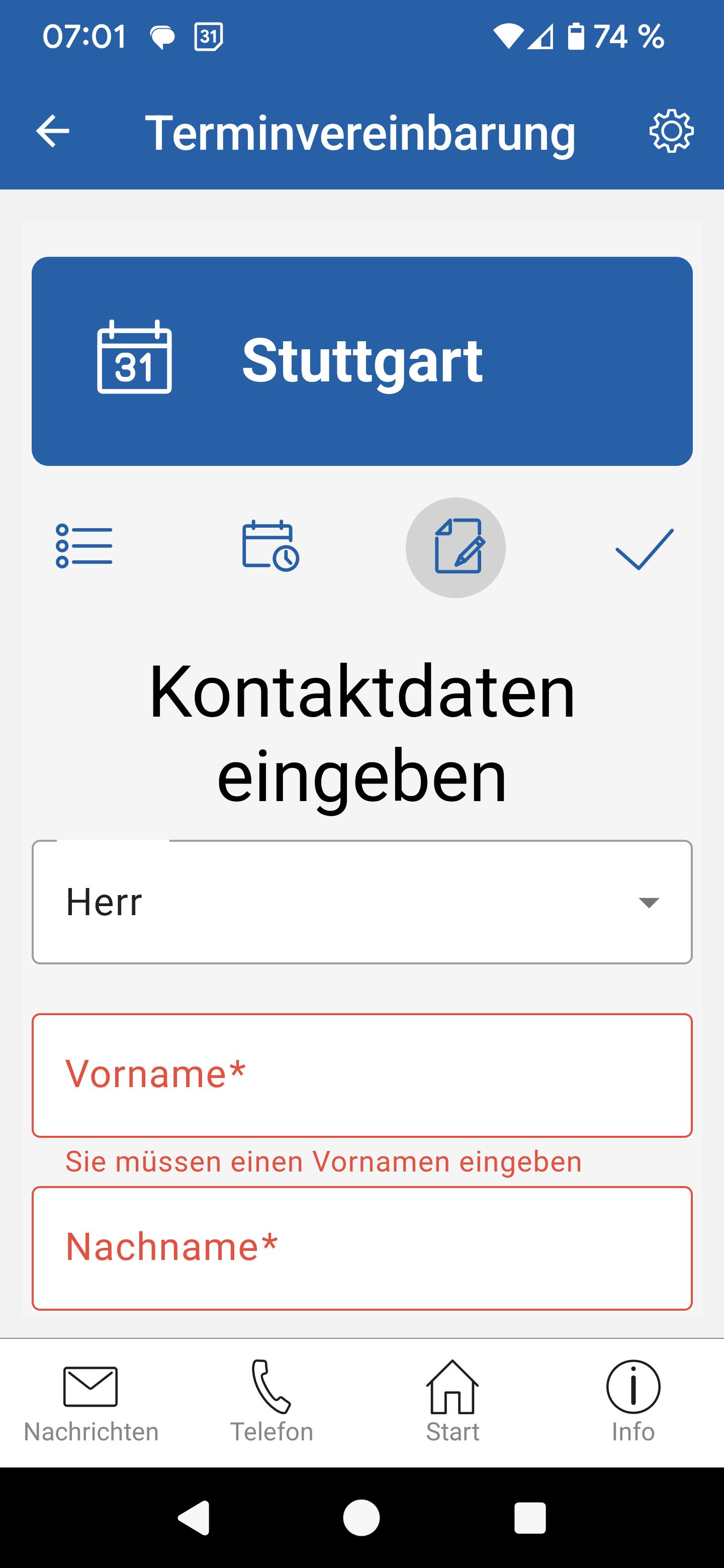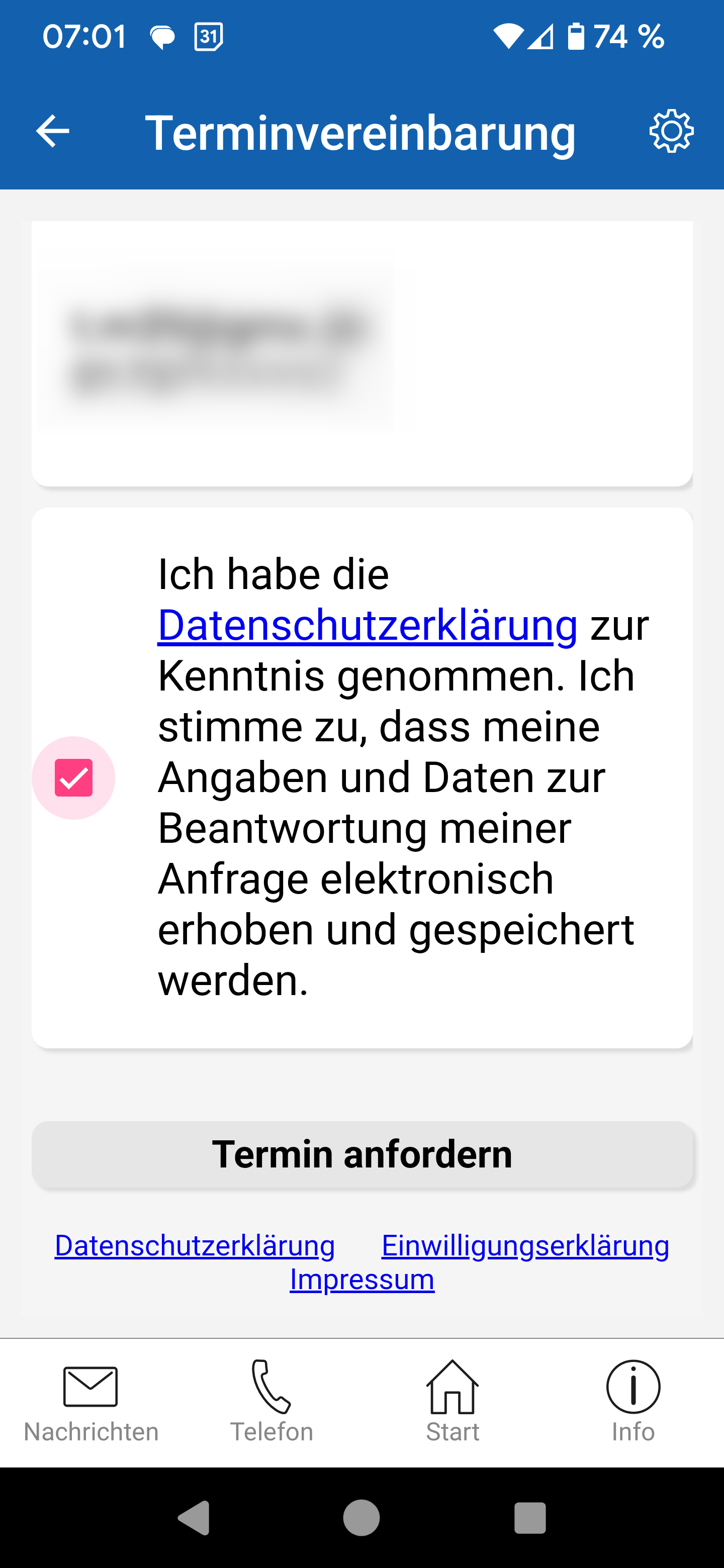Von der Startseite der 'SiNNO-App' gelangt der Kunde in die zur Online Terminvereinbarung. Über diesen kann der Kunde selber Termine mit Ihrer Filiale -Terminbuchung. Hier können ihre Kunde selbst einen Termin mit Ihrem Geschäft vereinbaren. Der Aufruf wird über durch die Standardeinstellungen in der 'SiNNO-App' definiert (siehe auch → SiNNO-App - Dashboard Standardeinstellungen | Arbeitsablauf).
Übersicht
Siehe auch ...
| Anzeige untergeordneter Seiten | ||
|---|---|---|
|